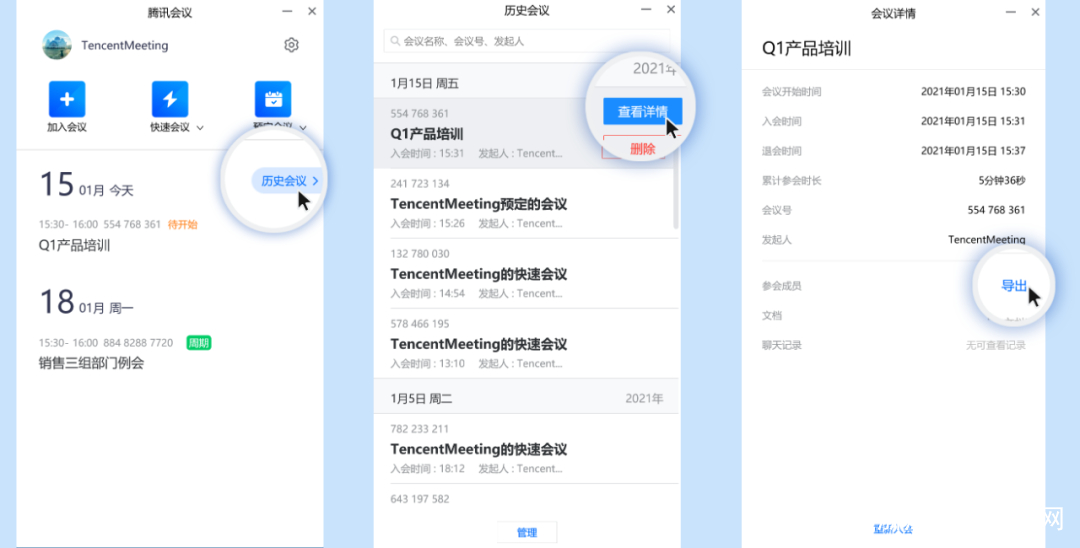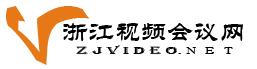年关将至,疫情防控仍不可松懈!
面对出行不便或线下聚集受限的情况,杭州利旺智能科技有限公司旗下浙江视频会议网为客户准备了腾讯会议2021版线上培训指南教程,助力大家灵活开展线上培训。
1. 预定会议
1.1 为了防止不相关的人误入会议,您可在预定会议时设置会议密码,开启等候室,并开启共享屏幕水印,保证机密信息不泄露。
路径:预定会议>开启会议密码或等候室,设置屏幕共享水印
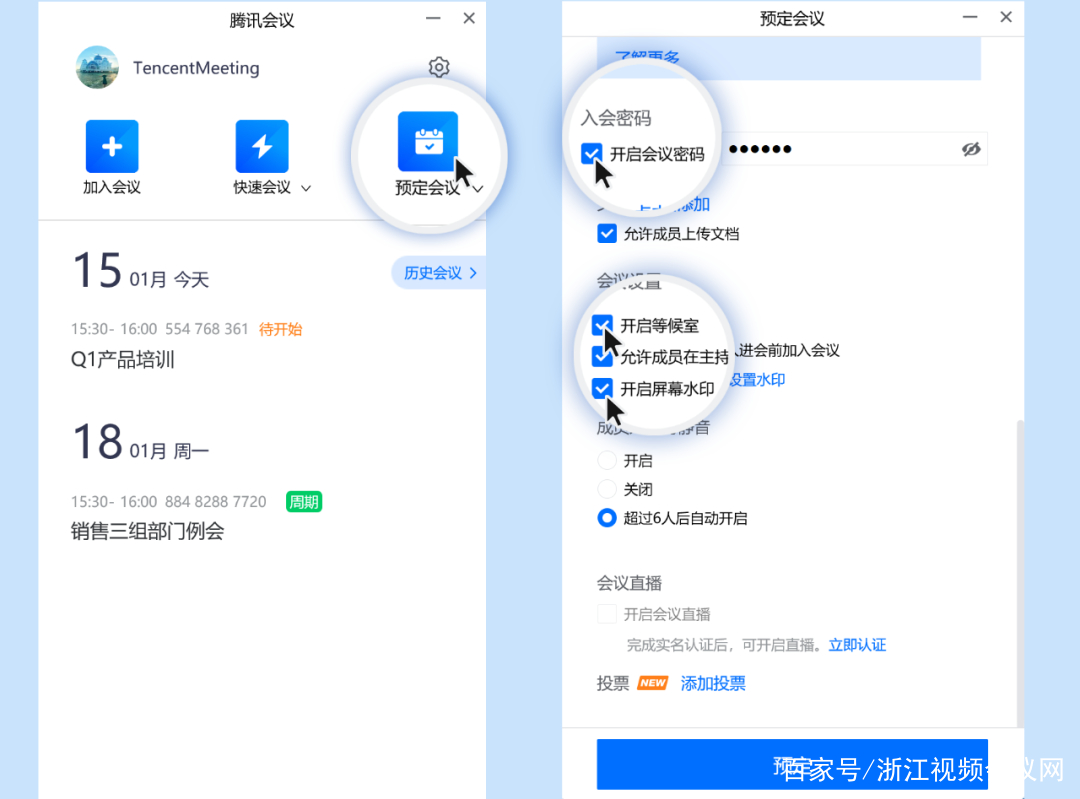
1.2 若您有500人超大房间体验卡,可选择预定500人的会议。
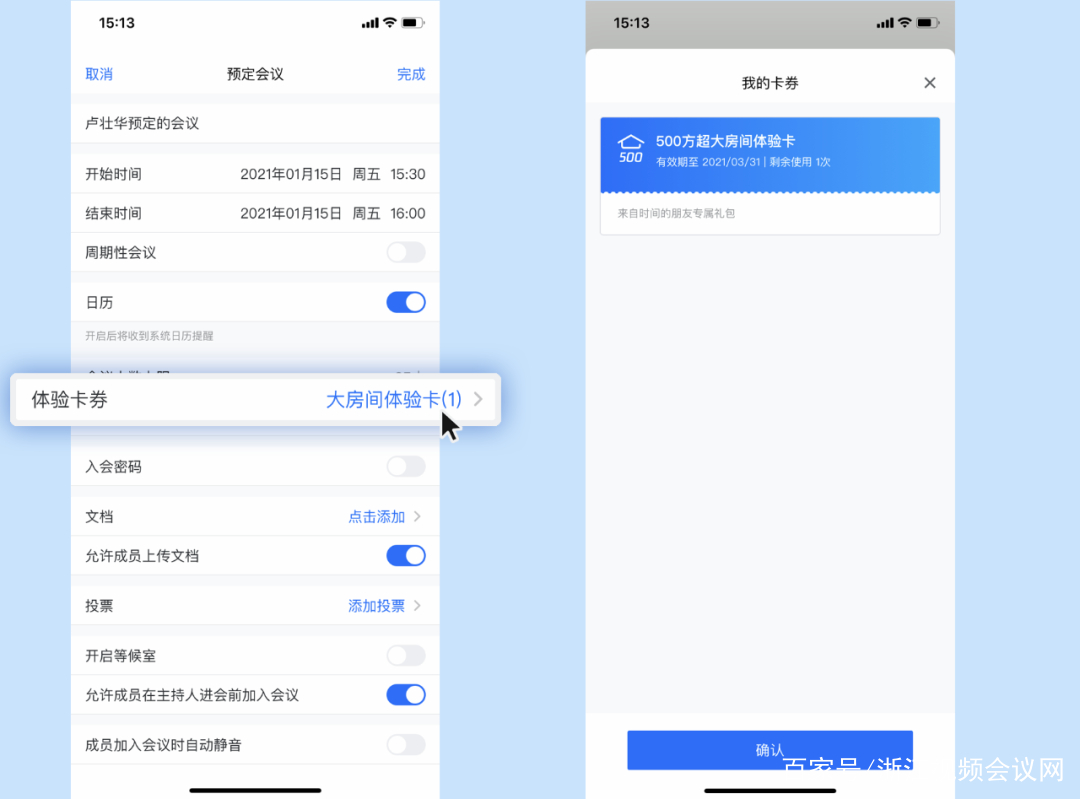
2. 会前准备
提前设置好虚拟背景、美颜,呈现出更好的形象,打造专注的会议环境。
路径:头像>设置>设置虚拟背景及美颜
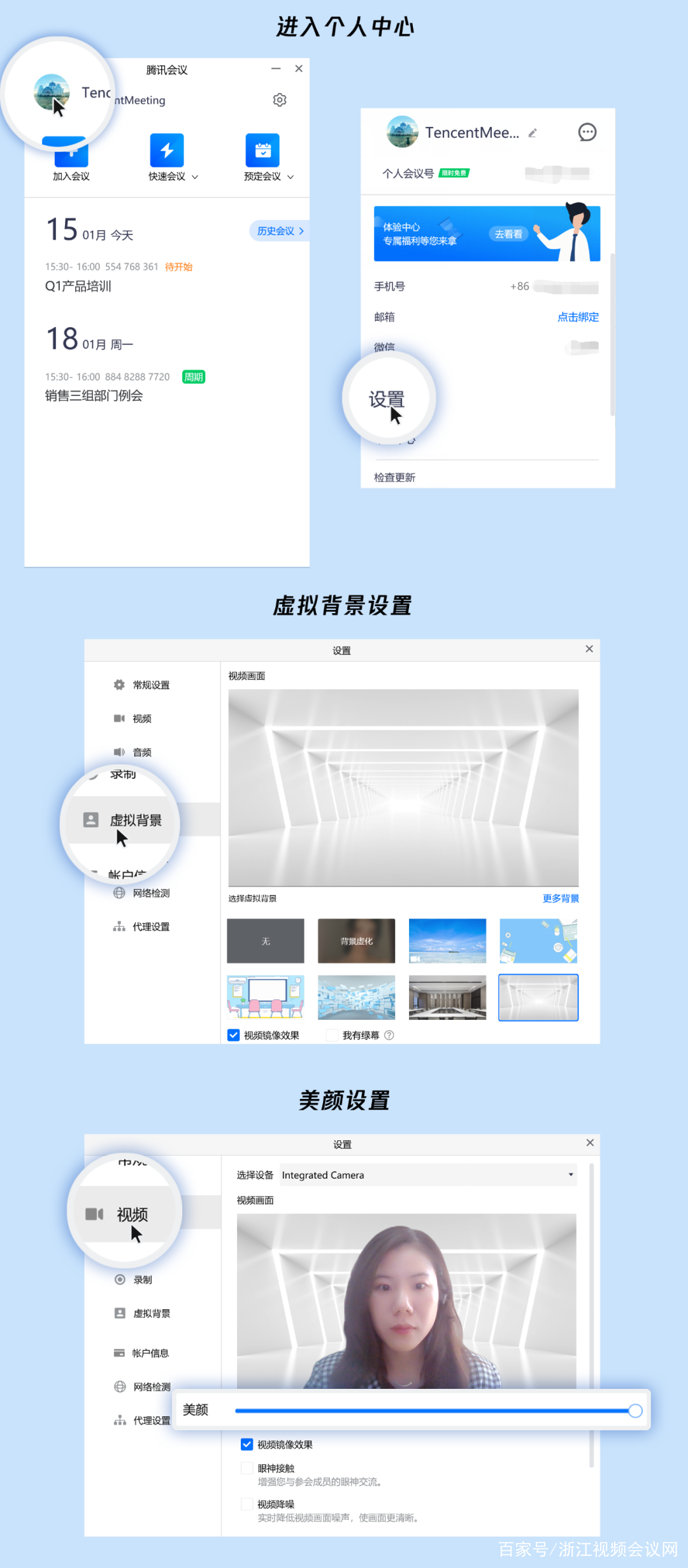
3. 开启高效云培训
3.1 当您需要讲解课件或黑板演示时,可以使用共享屏幕或白板,并进行以下操作:
1)开启同时共享电脑声音,确保共享视频时,能正常播放声音;
2)开启人像叠加模式,将本人的视频画面叠加在共享的桌面、窗口或白板上,打造更生动的讲课现场;
3)使用批注功能,利用多种画笔图形工具辅助讲解。
路径:(会议中)共享屏幕>开启“同时共享电脑声音”或“人像叠加模式”>确认共享>开启“批注”
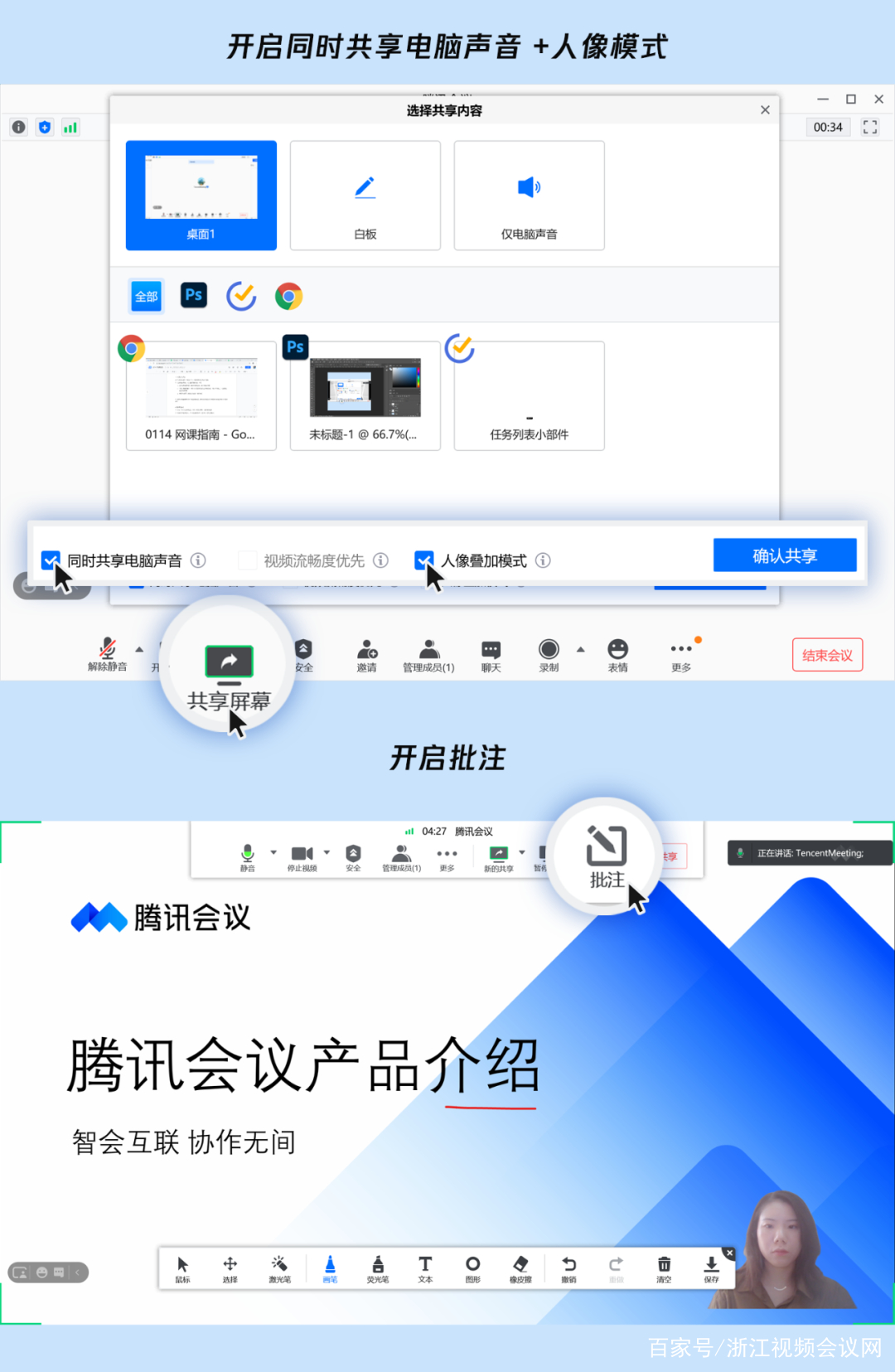
3.2 您还可以将培训录下来存档,方便学员日后回看复习,推荐使用云录制功能,支持手机和电脑录制,个人版用户免费享有1G存储容量,录制完毕后,自动生成回放链接,分享给他人也更便捷。
路径:(会议中)录制>云录制
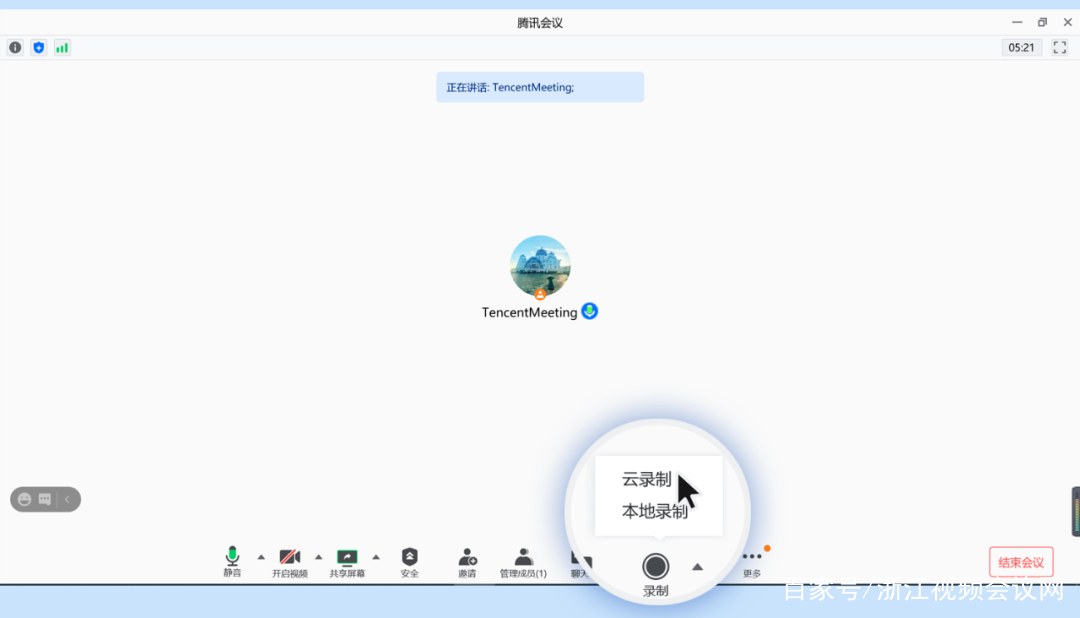
4. 维持会议秩序
主持人可以通过以下方式,维护会议秩序:
1)点击管理成员,一键全体静音,防止学员们误开麦,维护会议秩序;
2)若同学们误开摄像头,可以点击管理成员,关闭某个成员的摄像头。
路径:
(会议中)管理成员>全体静音
(会议中)管理成员>选择某个成员>更多>停止视频
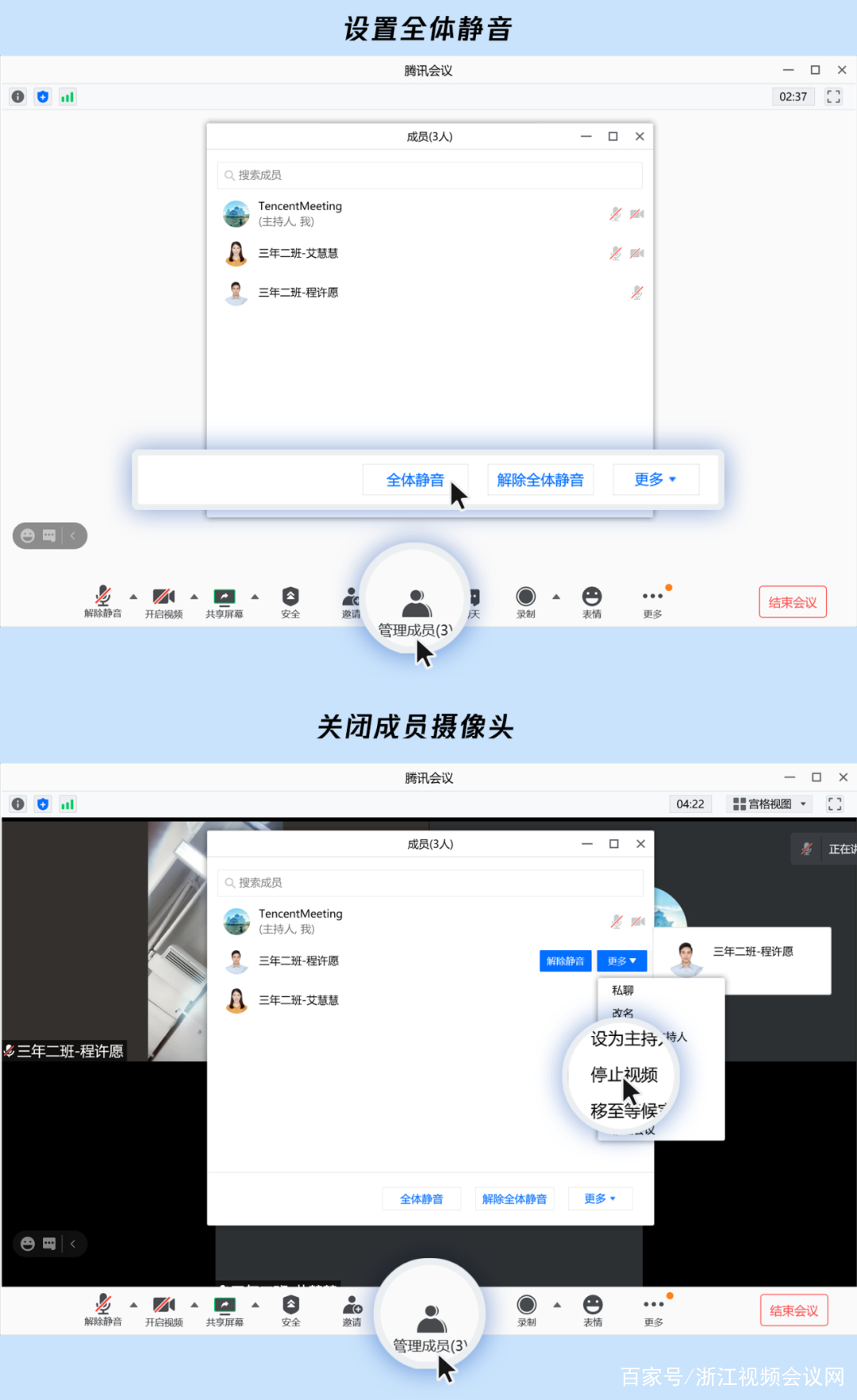
5. 确认签到情况
会议结束后,会议预定人可以通过历史会议导出参会人员列表。
路径:历史会议>查看详情>导出